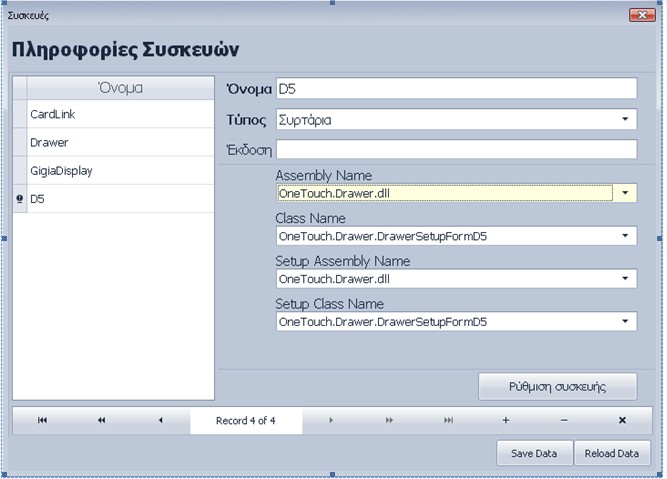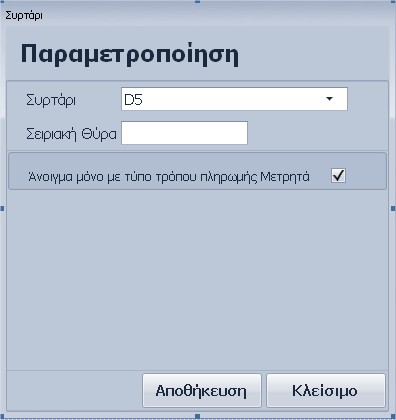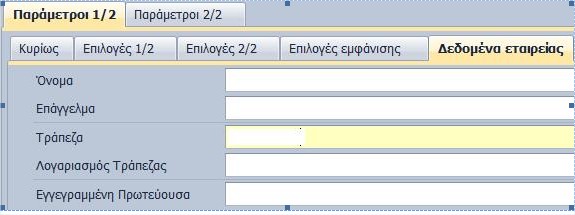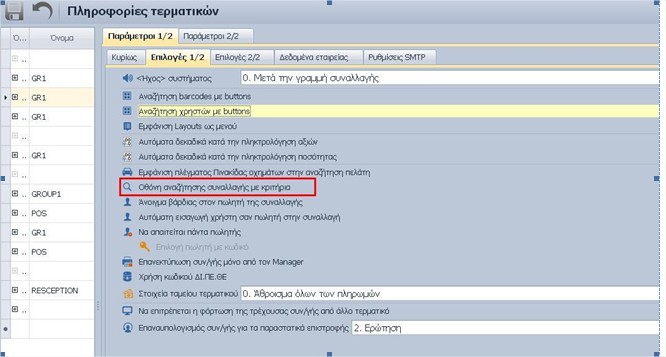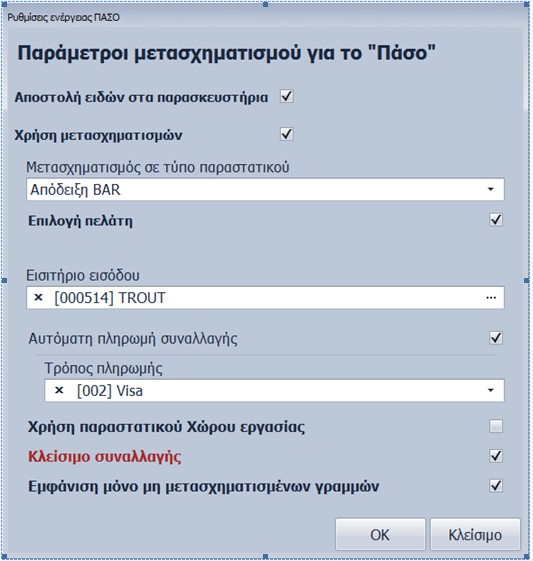Αλλαγή Barcode γραμμής συναλλαγής & Προσθήκη κουμπιού ακύρωσης στην οθόνη επιλογής barcode (One Touch Retail)
Ενσωματώθηκε :
- Νέο action “Αλλαγή Barcode γραμμής συναλλαγής” στις Γραμμές Συναλλαγής, το οποίο καλεί, ανάλογα με την επιλεγμένη γραμμή είδους, τους εναλλακτικούς κωδικούς με σκοπό την αλλαγή του εναλλακτικού κωδικού πώλησης .
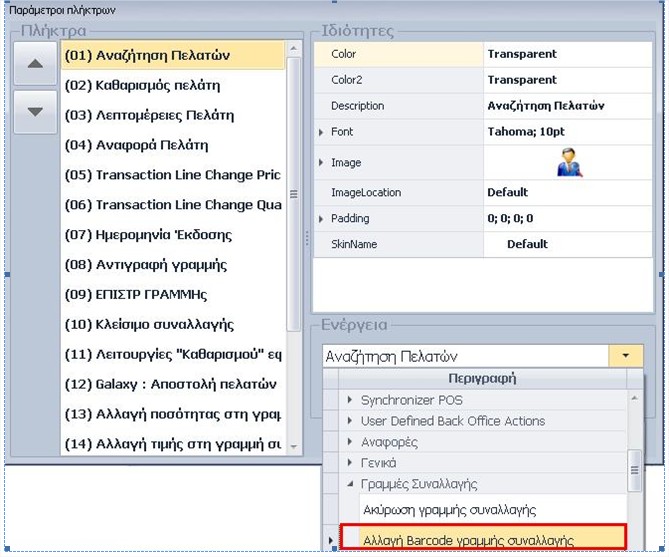
Πως
- ενεργοποιήστε το action
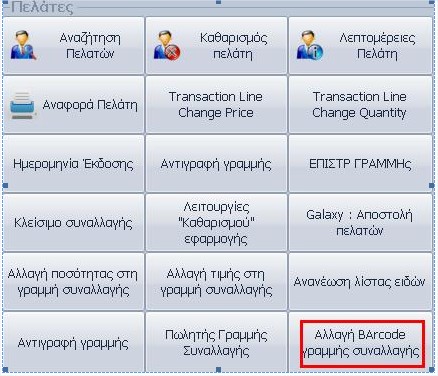
- βάσει της επιλεγμένης γραμμής της συναλλαγής
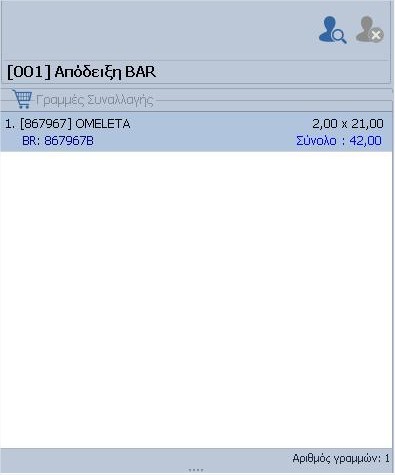
-
θα ανοίξει η φόρμα Barcode του είδους με τους εναλλακτικούς κωδικούς του
- επιλέξτε τον επιθυμητό προς αλλαγή και πατήστε “Επιλογή”
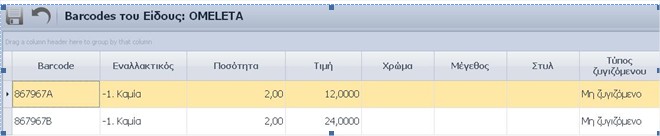
- δείτε την αλλαγή του εναλλακτικού κωδικού πώλησης στη συναλλαγή
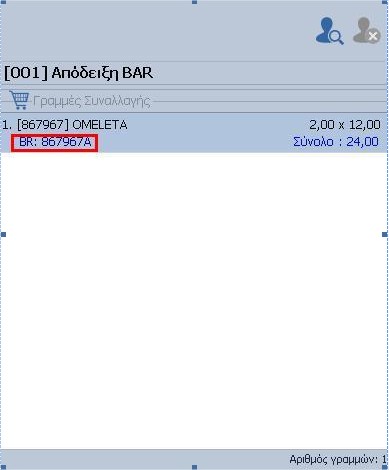
Σημείωση : Προϋπόθεση για την εφαρμογή της παραμέτρου είναι να τσεκαριστεί η παράμετρος “επιλογή προεπιλεγμένου Barcode είδους” στη σελίδα “Επιλογές2/2” στις “Πληροφορίες τερματικών”
- Στην ίδια οθόνη, επιλογής Barcode προστέθηκε νέο πλήκτρο της “Ακύρωσης”, το οποίο ενεργοποιεί την αντίστοιχη λειτουργία του πλήκτρου, δεν εισάγει δηλαδή τον εναλλακτικό κωδικό του είδους στις γραμμές της συναλλαγής αλλά ούτε εισάγει τον κωδικό του είδους.
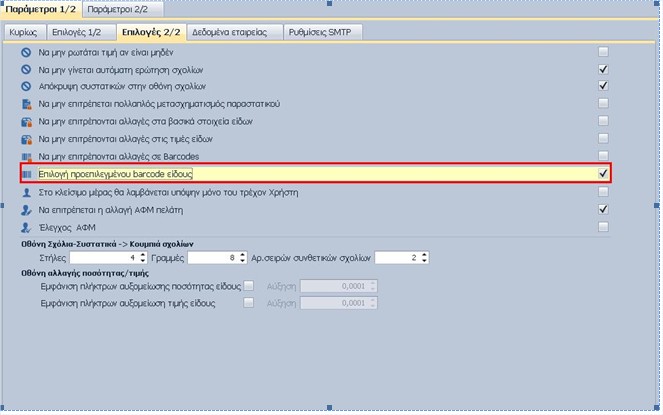
Επιπλέον,
-
Στη σελίδα “Barcodes” των “Δεδομένων Είδους” προστέθηκαν οι στήλες :
- Μονάδα μέτρησης με ρόλο καθαρά πληροφοριακό (δεν επιδέχεται αλλαγή από το χρήστη)
- Προεπιλογή, αν τσεκαριστεί τότε τη στιγμή καταχώρισης παραστατικού πώλησης, κατά την επιλογή του πωλούμενου είδους (και πάντα με την προϋπόθεση ότι αυτό έχει barcode) φέρει στις γραμμές του το προεπιλεγμένο barcode .
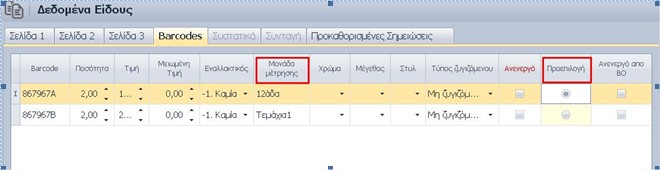
Νέα ιδιότητα για αλλαγή γραμματοσειράς στην περιοχή εισαγωγής Barcode (One Touch Retail)
Στις ιδιότητες των “Barcode”, στο Layout του OTR, ενσωματώθηκε η ιδιότητα “BarcodeFont”, όπου ενημερώνοντας την κατάλληλα μπορείτε να αλλάξετε την εξ ορισμού τιμή στη γραμματοσειρά του Barcode.
Η ενεργοποίηση της ιδιότητας απαιτεί να :
- μεταβείτε στο περιβάλλον σχεδίασης της εφαρμογής
- μεταβείτε στο τμήμα ιδιοτήτων και να επιλέξετε την ιδιότητα BarcodeFont
- πατήσετε τις τρείς τελίτσες που βρίσκονται δεξιά της ιδιότητας
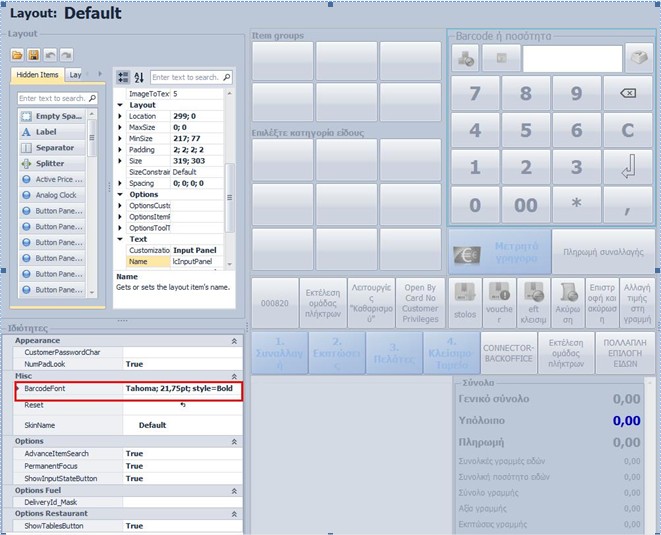
-
στην οθόνη “Font” των Windows (που ανοίγει) καθορίστε τις προτιμήσεις σας :
- επιλέξτε τη γραμματοσειρά (π.χ. Verdana) που επιθυμείτε
- και αλλάξτε, αν θέλετε, το προεπιλεγμένο στυλ και μέγεθος της γραμματοσειράς (π.χ. πλάγιους ή έντονους χαρακτήρες, μέγεθος 9)
- επιβεβαιώστε πατώντας “ΟΚ”
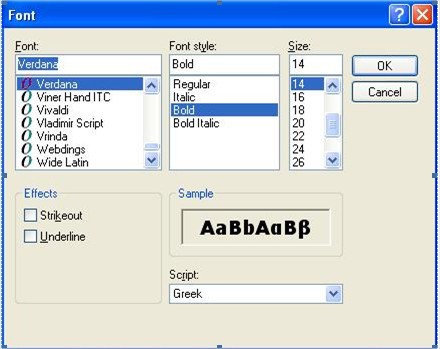
- Μετά τον ορισμό γραμματοσειράς, πατήστε “Αποθήκευση” και δείτε το αποτέλεσμα της επιλογής σας στην περιοχή εισαγωγής Barcode

Αλλαγές στον τρόπο λειτουργίας των Εγκρίσεων (One Touch Retail)
Μέχρι στιγμής στην οθόνη “Πληροφορίες εγκρίσεων” (Κύριες παράμετροι Εγκρίσεις) εκχωρούνταν σε συγκεκριμένα προφίλ χρηστών ενέργειες στις οποίες δεν είχαν δικαίωμα πρόσβασης. Στην περίπτωση αυτή η επιλογή “Απαγορεύεται” λάμβανε κατάλληλη ένδειξη .
Στην παρούσα έκδοση, προστέθηκε στην 3η στήλη (τρόπος απαγόρευσης) των εγκρίσεων, πλην του “Απαγορεύεται” και μια άλλη επιλογή η “Πιστοποίηση Χρήστη”. Χρησιμοποιώντας την κατάλληλα, ο χρήστης στον οποίο απαγορεύονται δικαιοδοσίες στο εσωτερικό της εφαρμογής θα μπορεί μέσω σχετικής οθόνης επιλογής χρήστη να υποδείξει κάποιον άλλο χρήστη με δικαίωμα εκτέλεσης των συγκεκριμένων δικαιοδοσιών .
Έστω για παράδειγμα, ότι σε κάποιο προφίλ χρήστη έχετε εκχωρήσει την ενέργεια “Εκτύπωση Συναλλαγής” και στον τρόπο απαγόρευσης “Επιβεβαίωση Χρήστη” . Σε περίπτωση που επιχειρηθεί από το χρήστη η εκτέλεση της συγκεκριμένης ενέργειας, θα εμφανιστεί η οθόνη “Είσοδος εξουσιοδοτημένου χρήστη” προκειμένου να δηλωθεί χρήστης με δικαίωμα διεκπεραίωσης αυτής της λειτουργίας .
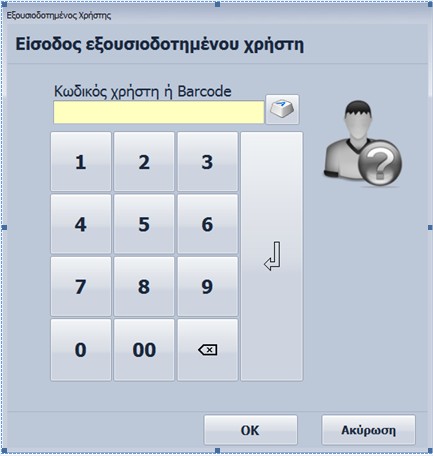
Υλοποίηση συρταριού D5 flip - top (One Touch Retail)
Για την εισαγωγή νέου συρταριού “D5” επιλέξτε “Εξωτερικές Συσκευές” (από το μενού Πίνακες) και στην οθόνη “Πληροφορίες” Συσκευών που ανοίγει εργαστείτε ως ακολούθως :
- Πατήστε το σύμβολο της εισαγωγής + και στη συνέχεια συμπληρώστε το όνομα του συρταριού (π.χ. D5).
- Στο πεδίο “Τύπος”, επιλέξτε “Συρτάρια”
- Στο πεδίο “Assembly Name” επιλέξτε “OneTouch.Drawer.dll”
- Στο πεδίο “Class Name” επιλέξτε “OneTouch.Drawer.DrawerSetupFormD5”
- Στο πεδίο “Setup Assembly Name” την επιλογή “OneTouch.Drawer.dll”
- Στο πεδίο “Setup Class Name” την επιλογή “OneTouch.Drawer.DrawerSetupFormD5 ”
Αμέσως μετά, ενεργοποιήστε το πλήκτρο ενεργειών “Ρύθμιση συσκευής” και συμπληρώστε τις ενδεδειγμένες παραμέτρους :
- Συρτάρι : D5
- Σειριακή Θύρα
- Άνοιγμα μόνο με τύπο τρόπου πληρωμής Μετρητά : θέστε ένδειξη στην εν λόγω παράμετρο αν θέλετε να γίνεται το άνοιγμα συρταριού όταν ο τρόπος πληρωμής είναι “Μετρητά”
Άνοιγμα συρταριού ανά τρόπο πληρωμής (One Touch Retail)
Νέα παράμετρος στη συσκευή στο συρτάρι. Αν επιλεγεί, το συρτάρι θα ανοίγει αυτόματα κατά την τιμολόγηση μόνο αν ο τρόπος πληρωμής προβλέπει “μετρητά”. Διαφορετικά, θα ανοίγει με όλους τους τρόπους πληρωμής.
Μη εφικτή η αλλαγή Layout στο OTR όταν υπάρχει ανοικτή συναλλαγή (One Touch Retail)
Καμία αλλαγή δεν είναι δυνατή στο Layout, μετά την καταχώριση έστω και μιας εγγραφής που δεν έχει κλείσει. Στην περίπτωση που το επιχειρήσετε εμφανίζεται σχετικό μήνυμα “Για να συνεχίσετε πρέπει να κλείσετε την τρέχουσα συναλλαγή”.
Αλλαγή στις τιμές συστατικών ενός σύνθετου είδους (One Touch Retail)
Δυνατότητα αλλαγής της προτεινόμενης τιμής των συστατικών ειδών ενός σύνθετου είδους στη σελίδα “Συστατικά” των “Δεδομένων είδους”, με την προϋπόθεση ότι το νέο πεδίο “Υποχρεωτικό” δεν έχει επιλεγεί.
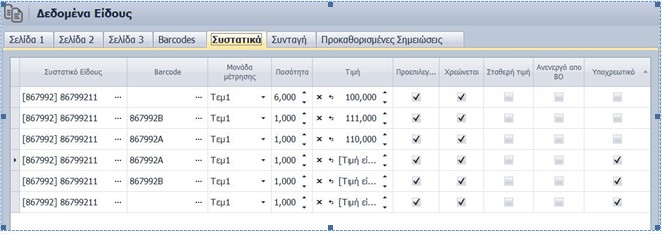
Αν το τιμολογούμενο είδος στις γραμμές της συναλλαγής είναι σύνθετο είδος με συστατικά, τα οποία όμως δεν είναι υποχρεωτικά είδη, μπορείτε εφόσον θελήσετε, να αλλάξετε τις τιμές τους.
Ας υποθέσουμε ότι το τιμολογούμενο είδος στις γραμμές του παραστατικού είναι σύνθετο, το είδος 100 με συστατικά είδη το 101 και 102. Έστω τώρα ότι αλλάζετε τις τιμές στα συστατικά του είδη. Θα παρατηρήσετε ότι κατά την καταχώριση του σύνθετου είδους το Σύστημα θα εμφανίσει τα συστατικά είδη που το συνθέτουν, ενώ θα ενημερώσει με τις νέες τιμές τους που προέκυψαν μετά την αλλαγή (από το χρήστη) .
Αν το πεδίο “Υποχρεωτικό” στη σελίδα “Συστατικά” των “Δεδομένων είδους” έχει λάβει ένδειξη τότε τα υποχρεωτικά είδη δεν θα εμφανίζονται κατά την καταχώριση του σύνθετου ούτε θα επηρεάζουν την τιμή του.
Προσθήκη πεδίων στις αναφορές αποδείξεων/τιμολογίων (One Touch Retail)
Στη λίστα παραστατικών αποδείξεων / τιμολογίων ενσωματώθηκαν νέα πεδία :
- Τρόπος πληρωμής
- Αριθμός κάρτας
- Αριθμός έγκρισης
Τι πρέπει να κάνετε για να εμφανίζονται τα πεδία τιμών στο πλέγμα,
- πατήστε δεξί κλικ στην κεφαλίδα κάποιας στήλης και από το μενού “Column Chooser” κάντε κλικ στην επιθυμητή επιλογή και ενώ κρατάτε πατημένο συνεχώς το αριστερό πλήκτρο, σύρετε και τοποθετήστε την επιλογή σας στο επιθυμητό σημείο του πλέγματος (η διαδικασία μπορεί να επαναληφθεί ομοίως για κάθε νέο πεδίο της λίστας που θέλετε να εμφανίζεται στο πλέγμα τιμών)
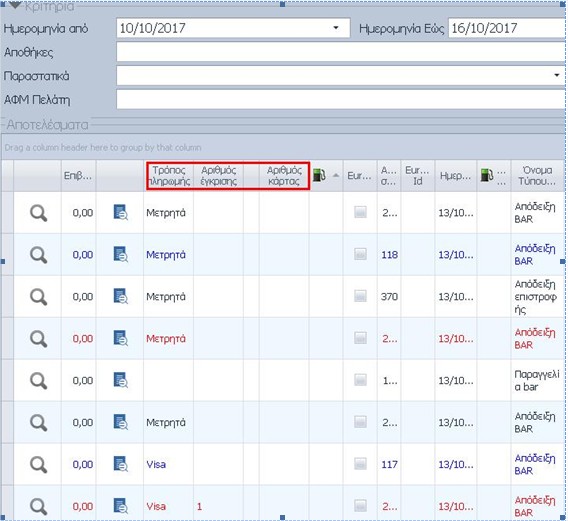
Σημείωση : Η εμφάνιση των πεδίων “αριθμός κάρτας”, “αριθμός έγκρισης” έχει νόημα μόνο αν ο τρόπος πληρωμής προβλέπει κάρτα
Διαχείριση δόσεων σε πιστωτικές κάρτες (One Touch Retail)
Η καταχώριση, κατά την τιμολόγηση, δόσεων πληρωμής (στη σχετική οθόνη “Δόσεις πληρωμής”) δεν είναι πλέον υποχρεωτική, αν στην παραμετροποίηση του τρόπου πληρωμής (Πληροφορίες τρόπου πληρωμής) έχει δηλωθεί “Πιστωτική κάρτα” με πλήθος δόσεων πληρωμής .
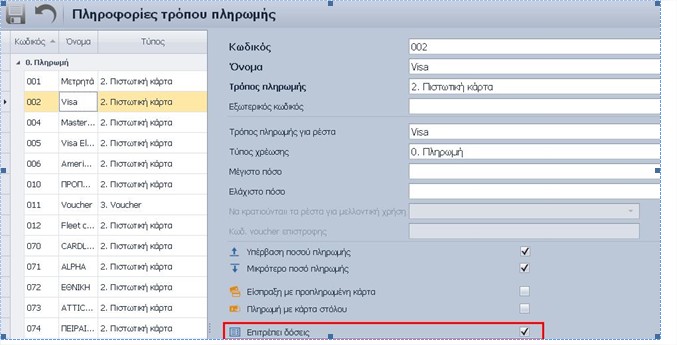
Μη εμφάνιση των μετασχηματισμένων παραστατικών (One Touch Retail)
Η εφαρμογή, όσα παραστατικά έχουν μετασχηματιστεί, δεν τα εμφανίζει πλέον στη λίστα με τα προς μετασχηματισμό παραστατικά .
Επανεκτύπωση Συναλλαγής μόνο από τον Manager (One Touch Retail)
Στη σελίδα “Επιλογές ½” των “Παραμέτρων 1/2” στις “Πληροφορίες τερματικών” ενσωματώθηκε νέα παράμετρος “Επανεκτύπωση συν/γής μόνο από τον Manager”.
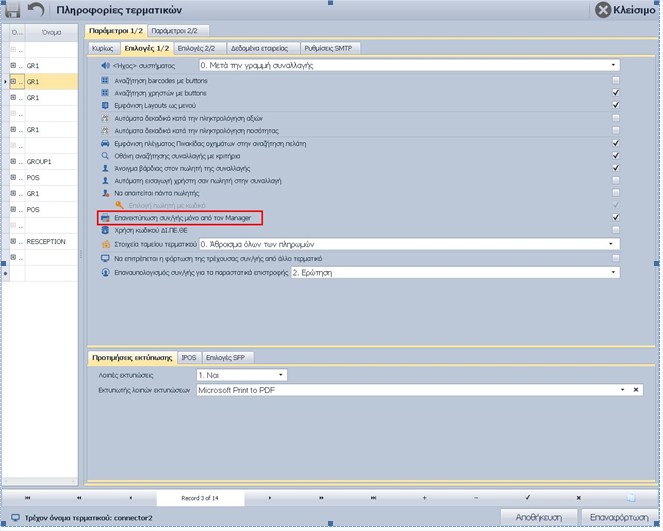
Αν ένας οποιοδήποτε χρήστης (όχι ο προϊστάμενος) επιχειρήσει την επανεκτύπωση του παραστατικού και η παράμετρος έχει λάβει τσεκ, τότε η εφαρμογή εμφανίζει σχετική οθόνη για να συμπληρωθεί με άμεση πληκτρολόγηση από το χρήστη, ο Manager επανεκτύπωσης του παραστατικού .
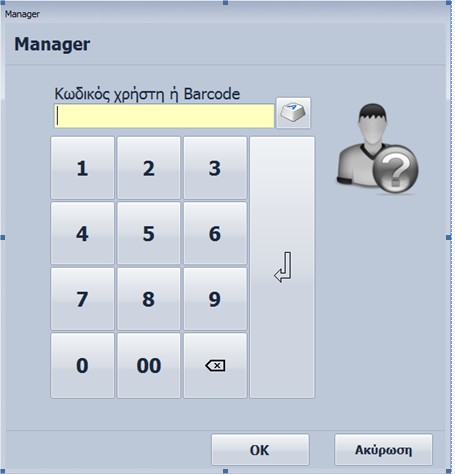
Το σύμβολο της “Επανεκτύπωσης συν/γής μόνο από τον Manager” συναντάται :
- Στις Γραμμές της Συναλλαγής
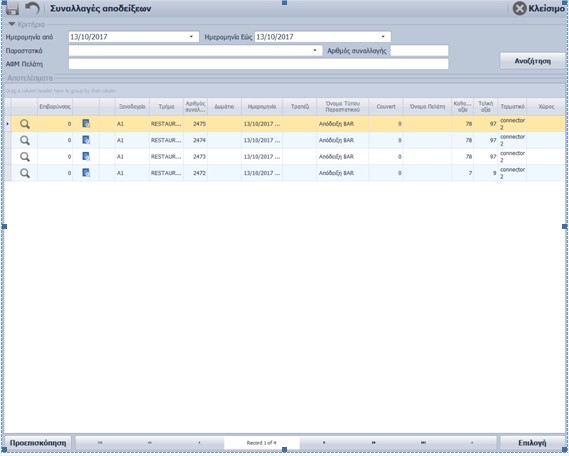
- δίπλα ακριβώς από το πεδίο “Αιτιολογία επανεκτύπωσης” στην οθόνη “Λεπτομέρειες Συναλλαγής”
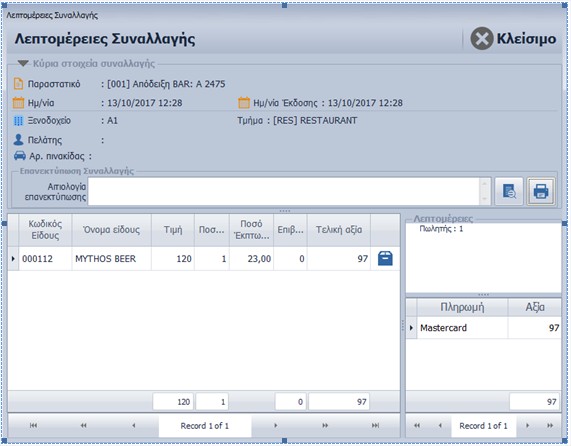
Άνοιγμα βάρδιας στον πωλητή της συναλλαγής (One Touch Retail)
Στη σελίδα “Επιλογές 1/2” των “Παραμέτρων 1/2” της οθόνης “Πληροφορίες τερματικών” ενσωματώθηκε νέα παράμετρος με τίτλο “Άνοιγμα βάρδιας στον πωλητή της συναλλαγής”. Αν η παράμετρος λάβει τσεκ τότε για το νέο χρήστη - πωλητή της συναλλαγής καταχωρίζεται αυτόματα βάρδια ώστε η συναλλαγή στο κλείσιμο της βάρδιας να χρεώνεται σε αυτόν το χρήστη – πωλητή .
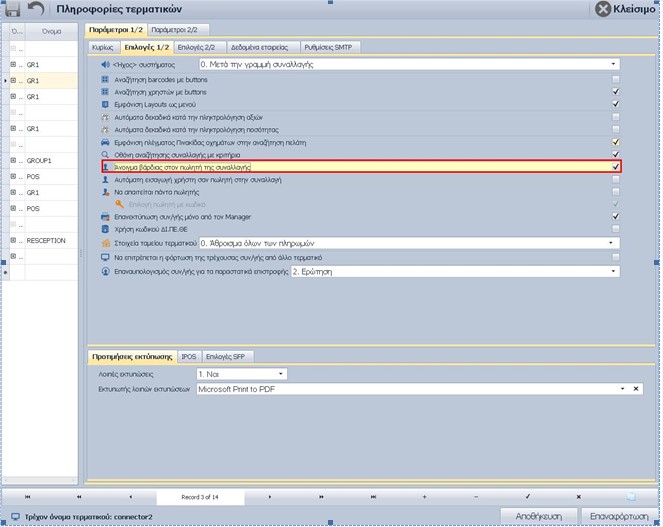
Κλείσιμο συναλλαγής με πρόσημο μηδέν (One Touch Retail)
Σε παραστατικό τύπου “Τιμολόγιο”, στις παραμέτρους του οποίου έχει λάβει τσεκ η παράμετρος “Επιτρέπονται πληρωμές” (Παράμετροι 1/2 στις Πληροφορίες Τύπων Παραστατικών), ενώ το “Πρόσημο αξιών” έχει δηλωθεί “0”, τότε τη στιγμή της τιμολόγησης το παραστατικό θα κλείνει με την ενεργοποίηση του action “Κλείσιμο συναλλαγής”, ενώ η συνολική αξία της συναλλαγής θα ενημερώνεται με μηδέν (σύμφωνα με τη δηλωθείσα παραμετροποίηση στις “Πληροφορίες Τύπων Παραστατικού”) .
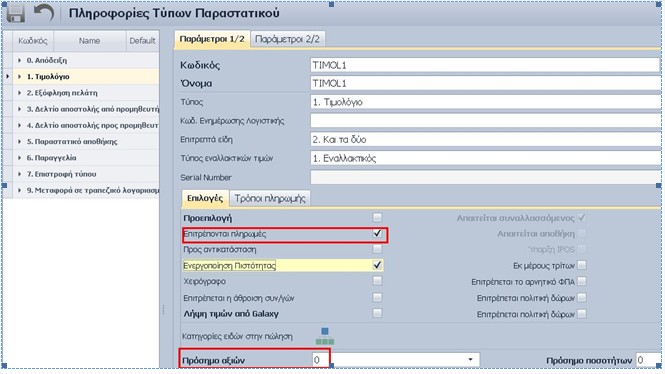
Δυνατότητα εκτύπωσης κουπονιών (One Touch Retail)
Στη σελίδα “Παράμετροι 2/2” των “Πληροφοριών Τύπων Παραστατικού” προστέθηκε το πεδίο “Αναφορά Voucher”. Επιλέγοντας από τη λίστα του νέου πεδίου, την επιθυμητή για τα vouchers εκτύπωση
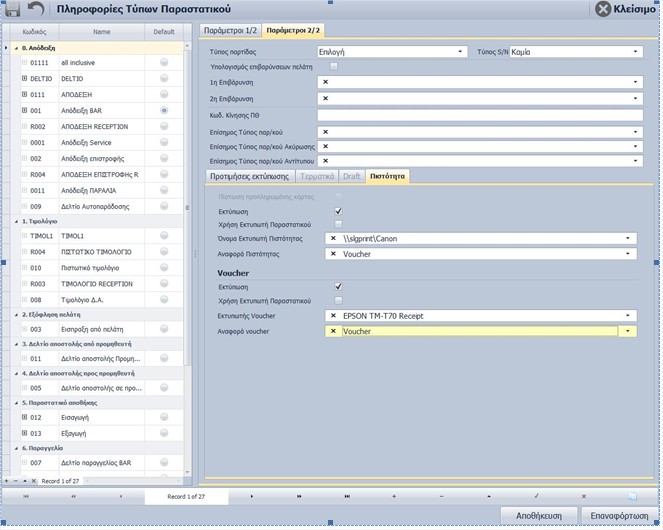
(και πάντα με την προϋπόθεση ότι η παράμετρος “Ενεργοποίηση Πιστότητας” είναι ενεργοποιημένη, στις “Πληροφορίες τερματικών”), με την αποστολή των κινήσεων στο Galaxy CRM (κινήσεις πιστότητας), τα Vouchers (δώρο, δωροεπιταγή) που θα δημιουργηθούν στο CRM, θα μπορούν πλέον να εκτυπώνονται και από το Σύστημα Λιανικής .
Πελάτες CRM (One Touch Retail)
Σε καταχώριση νέου πελάτη, ο οποίος έχει ανοιχτεί ως επαφή στο Galaxy CRM (βασική προϋπόθεση να υπάρχει on line σύνδεση) ενεργοποιείται το πλήκτρο ενεργειών 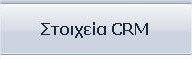 με σκοπό τη συμπλήρωση των βασικών στοιχείων της επαφής :
με σκοπό τη συμπλήρωση των βασικών στοιχείων της επαφής :
Σελίδα “Γενικά”
- Φυσικό πρόσωπο : Επιλέγετε “Ναι” αν η επαφή είναι φυσικό πρόσωπο ή “Όχι” αν είναι εταιρία
- Φύλο : Επιλέγετε το φύλο της επαφής (άνδρας, γυναίκα κ.λπ.)
- Γενέθλια : Πληκτρολογείτε την ημερομηνία γέννησης της επαφής
- Όνομα : Συμπληρώνετε το όνομα της εταιρίας /φυσικού προσώπου που θα καταχωρίσετε ως επαφή
- Τύπος : Επιλογή του τύπου τηλεφώνου επικοινωνίας της επαφής (π.χ. κινητό, οικίας, εργασίας, φαξ)
- Πηγή : Δηλώνετε από πού σας γνώρισε η επαφή
- Σύσταση
- Συνεργασία
- Διαφήμιση
- Τηλέφωνο : Αφορά στο τηλέφωνο επικοινωνίας της επαφής
- Όχι email : Τσεκάρετε το πεδίο αν δεν θέλετε την αποστολή email στην ηλεκτρονική διεύθυνση της επαφής
- Όχι sms : Κατ’ αντιστοιχία με το προηγούμενο, τσεκάρετε το πεδίο αν δεν θέλετε την αποστολή sms μηνυμάτων προς το κινητό τηλέφωνο της επαφής
Σελίδα “Προσωπικά στοιχεία”
Πρόκειται για τα προσωπικά στοιχεία της επαφής, τα οποία είναι προσβάσιμα, μόνο όταν η επαφή είναι χαρακτηρισμένη σαν “Φυσικό Πρόσωπο”
- Όνομα συζύγου : Αναγράφεται το όνομα συζύγου της επαφής
- Ψευδώνυμο : Αφορά στο παρωνύμιο-ψευδώνυμο της επαφής (εφόσον υφίσταται)
- Πατρώνυμο : Αναφέρετε το όνομα πατρός της επαφής
- Αριθμός δελτίου ταυτότητας : Πρόκειται για τον αριθμό ταυτότητας της επαφής
- Αρχή έκδοσης ταυτότητας : Αφορά στην Αρχή στην οποία εκδόθηκε το δελτίο ταυτότητας της επαφής
- Ημνία έκδοσης Δ. Τ. : Επιλογή τιμής από το ημερολόγιο για να προσδιορίσετε την ημερομηνία έκδοσης του δελτίου ταυτότητας της επαφής
- Οικογενειακή κατάσταση : Επιλογή της οικογενειακής κατάσταση της επαφής (άγαμος, έγγαμος κ.λπ.)
- Όνομα μητέρας της επαφής
- ΑΜΚΑ : Συμπληρώνεται ο Αριθμός Μητρώου Κοινωνικής Ασφάλισης (ΑΜΚΑ) του εργαζομένου
Σελίδα “Πεδία χρήστη”
Πρόκειται για τα οριζόμενα από το χρήστη πεδία των επαφών . Τα οριζόμενα πεδία με βάση τον τύπο τους διακρίνονται σε αλφαριθμητικό, αριθμητικό, πίνακας τιμών
Εμφάνιση της ξενόγλωσσης περιγραφής κατά την αναζήτηση είδους στην τιμολόγηση (One Touch Retail)
Στην οθόνη “Αναζήτηση ειδών” αν κάνετε δεξί κλικ στην κεφαλίδα της στήλης “Όνομα είδους” και από το μενού “Column Chooser”, κλικ στη νέα επιλογή “Ξενόγλωσση περιγραφή” (Multilingual Desc) μπορείτε να την τοποθετήσετε στο σημείο του πλέγματος που θέλετε
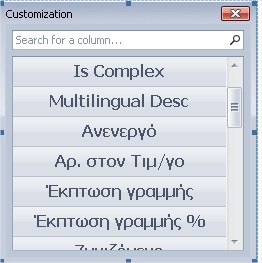
ώστε τη στιγμή της τιμολόγησης κατά την αναζήτηση ενός συγκεκριμένου είδους από τη λίστα των ειδών να εμφανίζεται και η ξενόγλωσση περιγραφή του.
Προσθήκη “ΑΦΜ Πελάτη” στις αναφορές Πωλήσεων και Τιμολογίου (One Touch Retail)
Ενσωματώθηκε η στήλη “ΑΦΜ Πελάτη” στην αναζήτηση συναλλαγών των αναφορών Πωλήσεων και Τιμολογίου
Για να εμφανιστεί το πεδίο τιμών στο πλέγμα πατήστε δεξί κλικ στην κεφαλίδα κάποιας στήλης και από το μενού “Column Chooser” κάντε κλικ στη συγκεκριμένη επιλογή . Σύρετε και τοποθετήστε το στο σημείο του πλέγματος που θέλετε να εμφανίζεται .
Αλλαγή λεκτικών στα ειδικά χαρακτηριστικά των ειδών (One Touch Retail)
Τροποποιήθηκε το λεκτικό των ειδικών χαρακτηριστικών των ειδών (στην καρτέλα του είδους) από “χρώμα”, “μέγεθος”, “στυλ” σε “Χαρακτηριστικό 1”, “Χαρακτηριστικό 2”, “Χαρακτηριστικό 3” ώστε κατά την εισαγωγή των ειδών στο OTR (από το Galaxy ERP) να εισάγεται σε κάθε στήλη το σωστό χαρακτηριστικό .
Απεικόνιση “Υπολοίπων ειδών από Galaxy” σε Pivot (One Touch Retail)
Στo action  (από την κατηγορία Ενεργειών “Ενέργειες επικοινωνίας με Galaxy”) ενσωματώθηκε η σελίδα “Pivot” για διαφορετική απεικόνιση των δεδομένων εκτός του grid και σε pivot, ανάλογα με τις προτιμήσεις του χρήστη.
(από την κατηγορία Ενεργειών “Ενέργειες επικοινωνίας με Galaxy”) ενσωματώθηκε η σελίδα “Pivot” για διαφορετική απεικόνιση των δεδομένων εκτός του grid και σε pivot, ανάλογα με τις προτιμήσεις του χρήστη.
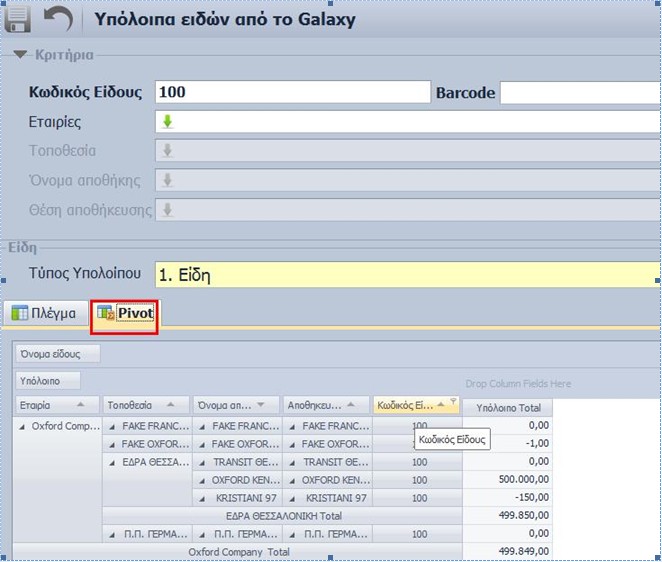
Προσθήκη πεδίων στο σχεδιασμό των φορμών (One Touch Retail)
Στα “Δεδομένα εταιρείας” προστέθηκαν μια σειρά πεδίων όπως είναι η Τράπεζα, ο Τραπεζικός λογαριασμός και η Εγγεγραμμένη Πρωτεύουσα, σαν OneTouchEnv.Instance στο σχεδιασμό των φορμών .
Σύνδεση Galaxy με OTR (Galaxy – One Touch Retail)
Μέχρι στιγμής αν κατά την καταχώριση συναλλαγής στο Σύστημα Λιανικής One Touch Retail δηλώνατε κάποιον Πωλητή (χρήστη) και στη συνέχεια αντιστοιχίζετε (στη σελίδα των “Αντιστοιχίσεων” στις “Ρυθμίσεις OTR” – Λιανική του Galaxy) τον πωλητή του OTR με τον πωλητή του Galaxy τότε με την εισαγωγή της συναλλαγής από το OTR στο Galaxy, το πεδίο “Πωλητής” του Παραστατικού Πωλήσεων συμπληρώνονταν αυτόματα με τον “πωλητή” της συναλλαγής OTR, σύμφωνα πάντα με τη δηλωμένη στις Ρυθμίσεις OTR αντιστοίχιση .
Η ίδια λογική ισχύει πλέον και στα χρηματοοικονομικά παραστατικά (προϋπόθεση αποτελεί η εγκατάσταση του Patch 30l του Galaxy)
Φίλτρο κατηγορίας είδους/εταιρικής κατηγορίας είδους (Galaxy – One Touch Retail)
Στη σελίδα “Κατηγορίες” των “Ρυθμίσεων OTR” του Galaxy εκτός των πεδίων “Κατηγορία ειδών” & “Εταιρική κατηγορία ειδών” ενσωματώθηκαν δύο νέα πεδία :
- Φίλτρο κατηγορίας είδους
- Φίλτρο εταιρικής κατηγορίας είδους
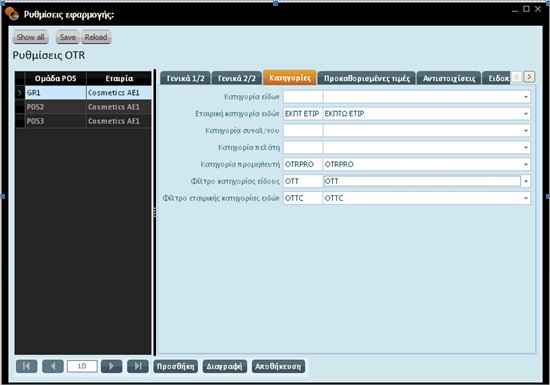
Μέχρι στιγμής υποδεικνύατε στο Σύστημα την κατηγορία είδους καθώς και την κατηγορία είδους ανά εταιρία που θα αποστέλλονταν στο Σύστημα Λιανικής. Τα πεδία αυτά χρησιμοποιούνταν από την εφαρμογή και ως φίλτρα για την επιλογή των ειδών .
Με τα δύο νέα πεδία γίνεται πλέον διαφοροποίηση των ειδών που θα αποστέλλονται στο OTR (βάσει των κατηγοριών φίλτρων) και των κατηγοριών που θα ενημερώνουν το OTR (βάσει των κατηγοριών ειδών και εταιρικών κατηγοριών ειδών) . Μπορείτε δηλαδή να έχετε άλλες κατηγορίες για επιλογή των ειδών που θα αποστέλλονται στο OTR και άλλες για την κατηγορία ειδών που θα ενημερώσει τα αποσταλμένα είδη στο OTR. Αν δεν δηλωθεί καμία κατηγορία είδους ή κατηγορία είδους ανά εταιρία, τo Galaxy retail δεν θα ενημερώνεται με καμιά κατηγορία ειδών .
Προσθήκη οριζόμενων πεδίων στον Εναλλακτικό κωδικό είδους του Galaxy για ενημέρωση τιμοκαταλόγων OTR (Galaxy – One Touch Retail)
Στην οθόνη του Εναλλακτικού κωδικού είδους (Είδος Ενέργεια Εναλλακτικοί κωδικοί) του Galaxy προστέθηκαν τρία οριζόμενα αριθμητικά πεδία τα οποία αξιοποιούνται κατά την επικοινωνία με το OTR.
- Πρ. αριθμητικό 1 (στο πεδίο αυτό δηλώνεται η τιμή του barcode με την οποία θα ενημερωθεί και ο τιμοκατάλογος του OTR)
- Πρ. αριθμητικό 2 (ορίζεται η έκπτωση - μελλοντική χρήση)
- Πρ. Αριθμητικό 3
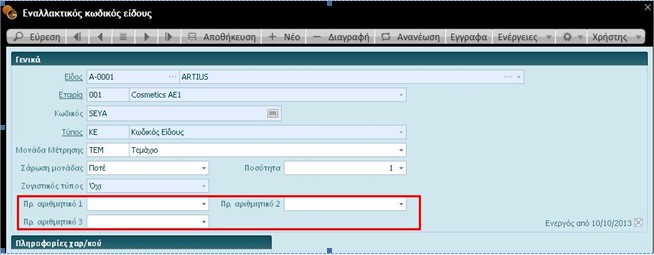
Προϋπόθεση για την αποστολή των εναλλακτικών κωδικών ειδών (με τις τιμές τους) από το Galaxy στο OTR αποτελεί :
- να έχει λάβει ένδειξη η παράμετρος “Χρήση barcodes” στη σελίδα “Γενικά 1/2” των Ρυθμίσεων OTR
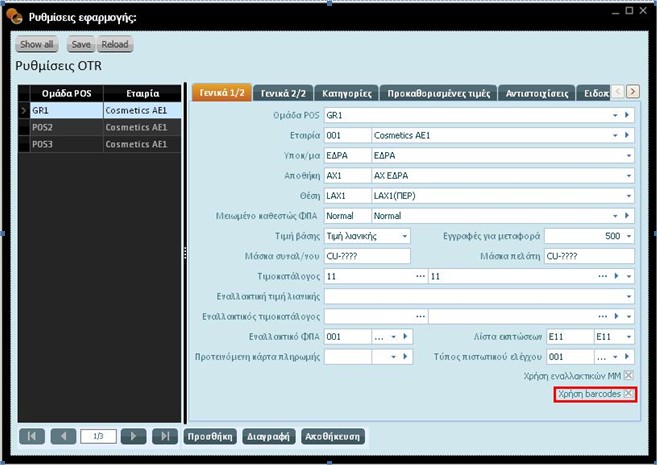
- να έχει γίνει αντιστοίχιση των τιμοκαταλόγων μεταξύ των συστημάτων (OTR & Galaxy), ανά τερματικό. Στη στήλη “Τιμοκατάλογος OTR” επιλέξτε έναν από τους διαθέσιμους τιμοκαταλόγους, που χρησιμοποιείται στο One Touch Retail και συνδέστε τον με κάποιο τιμοκατάλογο του Galaxy.
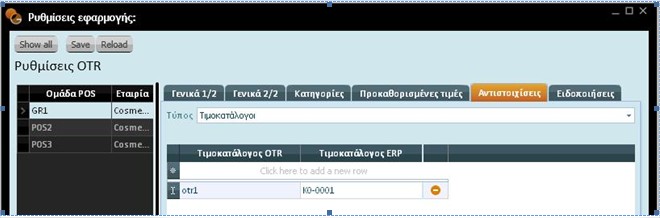
- να έχει επιλεγεί η τιμή “Εναλλακτικός κωδικός” στον “Τύπο” του εναλλακτικού κωδικού (δηλώνει τη μοναδικότητα του τύπου και του κωδικού ανάμεσα στις εταιρίες και είδη του συστήματος) στον πίνακα των “Ιδιοτήτων εναλλακτικού κωδικού είδους” .
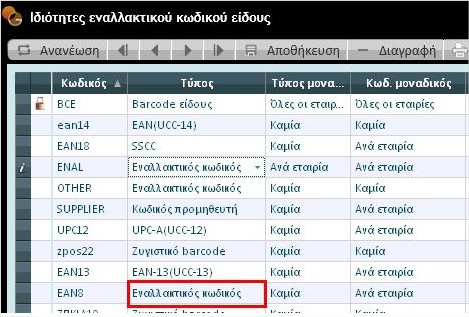
Στη συνέχεια,
- αφού πληκτρολογήσετε τις κατάλληλες τιμές, εκτελώντας την εφαρμογή εξωτερικού καταλόγου σε εξωτερικές εφαρμογές ενημερώνεται ένας ενδιάμεσος πίνακας με τις τιμές και μέσω του action “Λήψη τιμοκαταλόγων” αποστέλλονται από το Galaxy στο Σύστημα Λιανικής εκτός των ειδών και οι εναλλακτικοί κωδικοί με τις τιμές τους (σύμφωνα με την καθορισμένη στο Galaxy παραμετροποίηση) .
Διευθύνσεις Προμηθευτών (Galaxy – One Touch Retail)
Κατά την εισαγωγή προμηθευτών από το Σύστημα Galaxy στο Σύστημα Λιανικής One Touch Retail ενημερώνονται πλέον και οι διευθύνσεις.
Έλεγχος πιστωτικού ορίου (One Touch Retail/Restaurant)
Στη Σελίδα 2 των Δεδομένων Πελάτη προστέθηκε το πεδίο “Υπέρβαση πιστωτικού ορίου”, οι δυνατές τιμές του οποίου είναι :
- Προειδοποίηση
- Απαγόρευση
- Κανένας έλεγχος
Ανάλογα την τιμή του πεδίου εκτελείται αυτόματος έλεγχος υπέρβασης πιστωτικού ορίου τη στιγμή της τιμολόγησης και εμφανίζεται σχετική προειδοποίηση ή απαγόρευση αν ο πελάτης εξάντλησε, με το τρέχον παραστατικό, το επιτρεπτό όριο πίστωσής του. Για την απενεργοποίηση του ελέγχου, επιλέξτε “Κανένας έλεγχος” στο πεδίο.
Σημείωση : Κατά την αποστολή πελατών από το Backoffice η ίδια η εφαρμογή θα ενημερώσει το πεδίο “Υπέρβαση πιστωτικού ορίου” με την τιμή “Κανένας έλεγχος” . Η αλλαγή τιμής θα πρέπει να γίνει χειροκίνητα.
Όταν το Backoffice είναι Galaxy υπάρχει δυνατότητα με τη λήψη πελατών να έρχονται συμπληρωμένα τα πεδία “Πιστωτικό όριο” και “Υπέρβαση Πιστωτικού ορίου” σύμφωνα με τις τιμές που έχουν δηλωθεί στον πελάτη στο Galaxy .
Εμφάνιση μόνο ειδών τιμοκαταλόγου στην περιοχή επιλογής ειδών (One Touch Retail – Restaurant)
Αν στην παραμετροποίηση τερματικών έχω ορίσει “Προεπιλεγμένο χώρο”
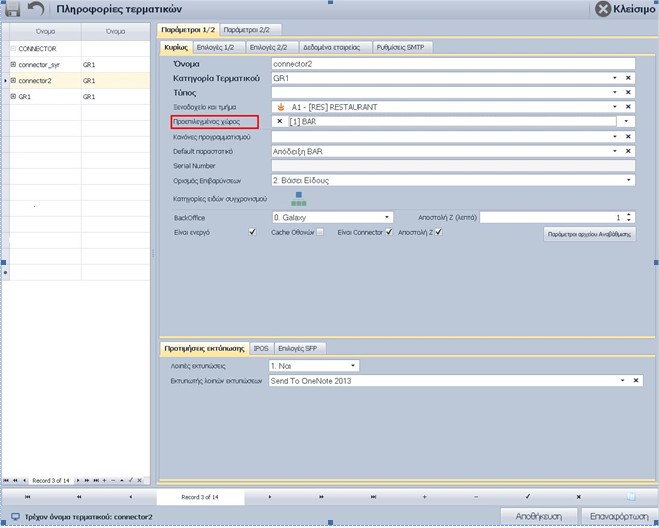
και στις Παραμέτρους Χώρων (Χώροι και Τραπέζια Επεξεργασία)
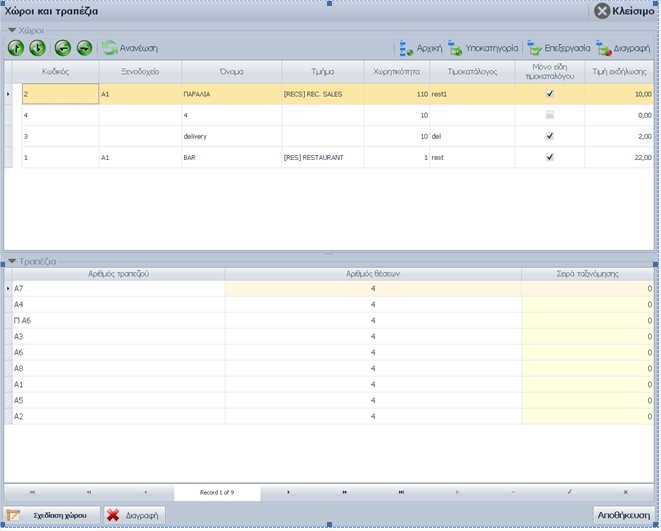
έχει λάβει τσεκ η παράμετρος “Να χρησιμοποιούνται μόνο τα είδη του καταλόγου” με συμπληρωμένο τιμοκατάλογο,
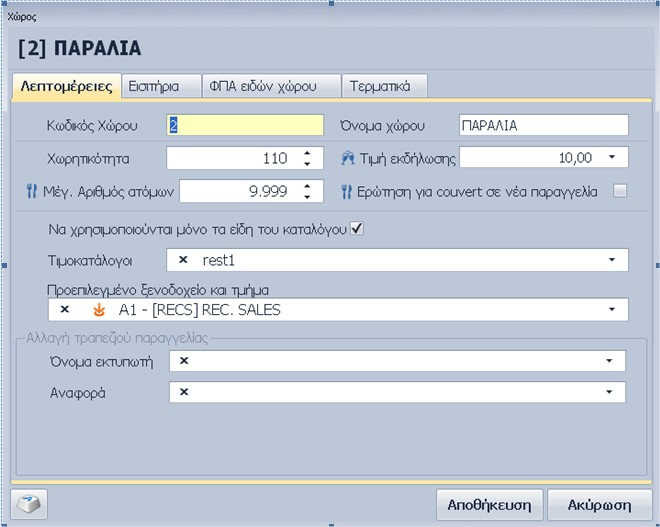
τότε κατά την πληκτρολόγηση είδους που δεν ανήκει στον τιμοκατάλογο, το Σύστημα Λιανικής εμφανίζει σχετικό μήνυμα (το είδος δεν ανήκει στην τιμοκατάλογο). Αν το είδος που καταχωρίζετε ανήκει στον τιμοκατάλογο του συμπληρωμένου χώρου τότε εισάγεται το είδος στη συναλλαγή με την τιμή που έχει στον τιμοκατάλογο .
Σημείωση : Αν στις παραμέτρους τερματικών δεν έχει δηλωθεί προεπιλεγμένος χώρος τότε κατά την τιμολόγηση επιτρέπεται η επιλογή είδους στις γραμμές της συναλλαγής μη ενταγμένου σε τιμοκατάλογο (όπως συνέβαινε και σε παλαιότερες εκδόσεις).
Εφαρμογή και στο Σύστημα Διανομής
Ότι αναφέρθηκε παραπάνω ισχύει και στο Σύστημα Διανομής αρκεί η παράμετρος AreaPricelistItems (στο τμήμα “Ιδιότητες”) να έχει λάβει την τιμή “True”.
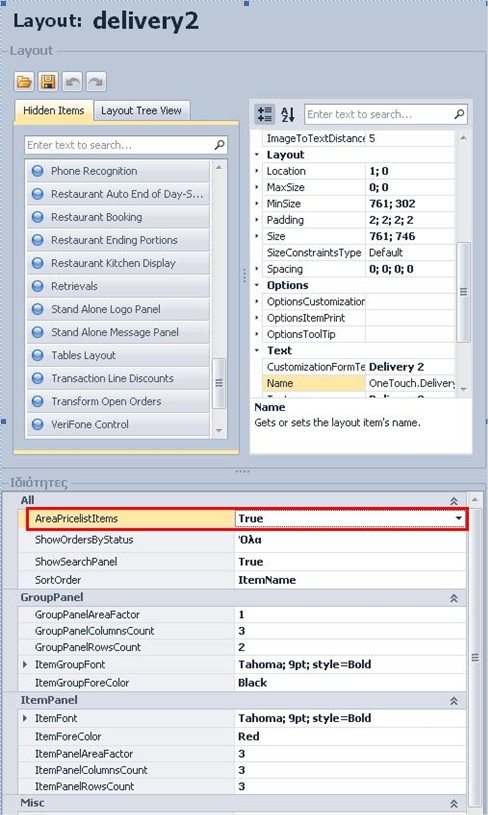
NORMAL SCREEN (One Touch Retail /Restaurant)
Αν στο πεδίο “Target” των “Properties” πληκτρολογηθεί NORMALSCREEN, η κεντρική οθόνη της εφαρμογής εμφανίζεται σε Κανονική οθόνη (Normal Screen) και όχι σε Πλήρη (Full Screen).
Πως :
- Μετακινήστε το δείκτη του ποντικιού σε κάποιο σημείο του πάνω πλαισίου της Κεντρικής οθόνης της εφαρμογής και κάντε διπλό κλικ πάνω του (normal screen)

- Επαναλάβετε την ίδια κίνηση (διπλό κλικ στο ίδιο σημείο της οθόνης) για να την αποκαταστήσετε στο αρχικό της μέγεθος (Full screen)
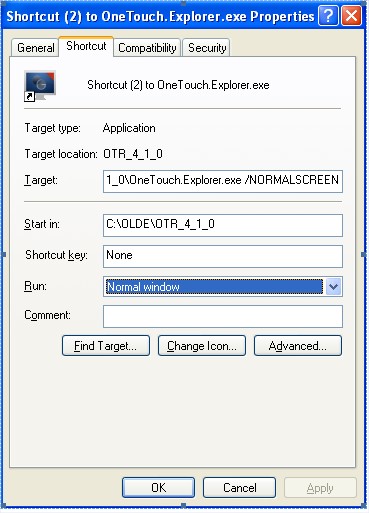
Οθόνη αναζήτησης συναλλαγής με κριτήρια στις Αναφορές Αποδείξεων (One Touch Retail/Restaurant)
Αν στις παραμέτρους τερματικών (Κύριες παράμετροι -> τερματικά) έχει λάβει τσεκ η παράμετρος “Οθόνη αναζήτησης συναλλαγής με κριτήρια” (Παράμετροι 1/2 -> Επιλογές 1/2)
ανοίγει απευθείας η οθόνη “Συναλλαγές αποδείξεων”, χωρίς να πατηθεί το σύμβολο τρεις τελείες στο πεδίο “Συναλλαγή” της οθόνης “Αναφορές αποδείξεων”.

Φιλτράρισμα Χώρων ανά ομάδα τερματικών (Restaurant)
Στη οθόνη του ορισμού χώρων και υποχώρων “Χώρος και Τραπέζια” με τη χρήση του πλήκτρου “επεξεργασία”,
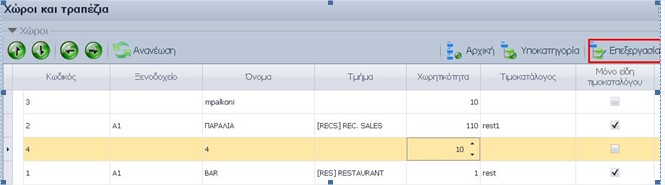
ανοίγει η οθόνη “Χώρος” στην οποία βρίσκεται πλέον ενσωματωμένη η σελίδα “Τερματικά”
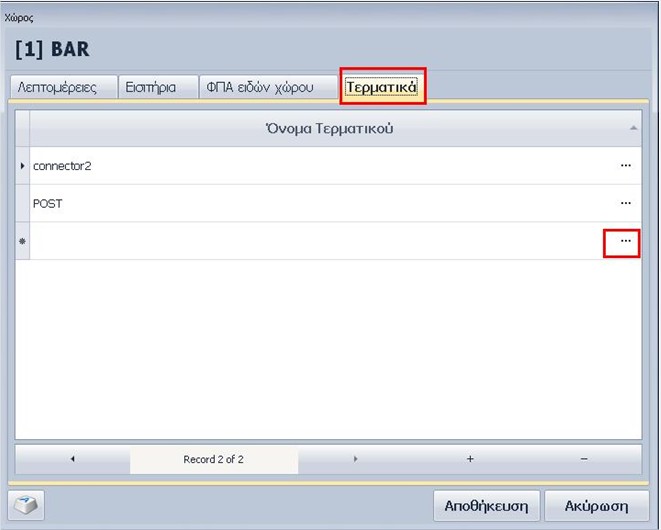
Πως θα εισάγετε τερματικά στο “Χώρο”
Πατήστε τις τρεις τελείες στην περιοχή των γραμμών της οθόνης για την εισαγωγή τερματικών στον επιλεγμένο “Χώρο”
Θα ανοίξει η οθόνη των Τερματικών. Επιλέξτε τα επιθυμητά προς εισαγωγή τερματικά και επιβεβαιώστε τις επιλογές σας πατώντας “Επιλεγμένο” .
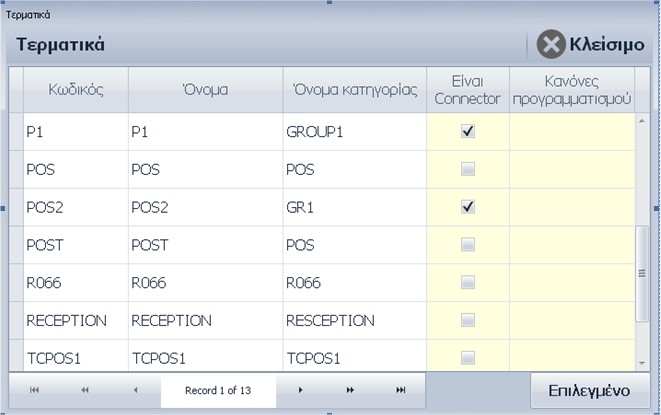
Με τον τρόπο αυτό, κατά την επιλογή “Χώρου” (και πάντα με γνώμονα το τερματικό εισόδου) το Σύστημα “φιλτράρει” και εμφανίζει από το σύνολο των χώρων μόνο εκείνους που αφορούν στη συγκεκριμένη ομάδα .
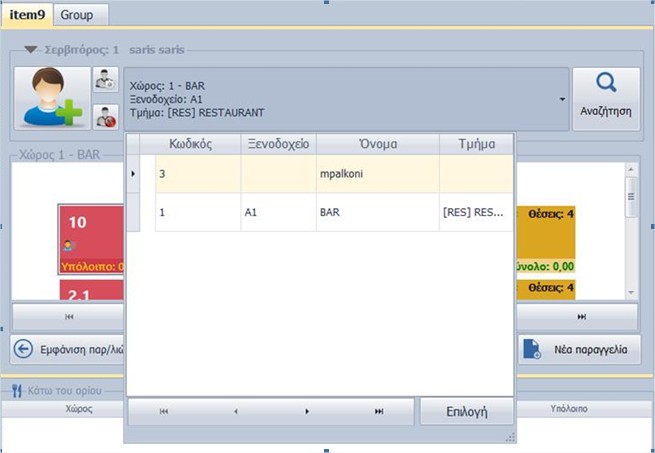
Χρήση μετασχηματισμών στις Ρυθμίσεις ενέργειας ΠΑΣΟ (Restaurant)
Μέχρι στιγμής, ενεργοποιώντας την “Ενέργεια Πάσο” μέσα σε ανοιχτή παραγγελία, αποστέλλονταν εκτύπωση ειδών στο σχετικό παρασκευαστικό πόστο για την ετοιμασία της παραγγελίας, με την προϋπόθεση ότι στις ρυθμίσεις ενέργειας ΠΑΣΟ η παράμετρος “Αποστολή ειδών στα παρασκευαστήρια” είχε επιλεγεί . Στην παρούσα έκδοση οι ενέργειες ΠΑΣΟ διεκπεραιώνουν την ίδια ακριβώς λειτουργία με τη μόνη διαφορά ότι υπάρχει η επιπλέον δυνατότητα αντί τα είδη να αποστέλλονται σε εκτυπωτές κουζίνας μετασχηματίζονται σε απόδειξη .
Για το σκοπό αυτό στις “Ρυθμίσεις ενέργειας ΠΑΣΟ” ενσωματώθηκε νέα ρύθμιση “Χρήση μετασχηματισμών” για το μετασχηματισμό της παραγγελίας σε παραστατικό ανώτερο σταδίου (π.χ. απόδειξη) . Τη ρύθμιση αυτή συνοδεύουν ένα σύνολο υπορυθμίσεις όπως :
- Επιλογή πελάτη
- Αυτόματη πληρωμή συναλλαγής
- Επιλογή τρόπου πληρωμής
- Κλείσιμο συναλλαγής : έχει νόημα μόνο στην περίπτωση αποπληρωμής της συναλλαγής
- Χρήση παραστατικού Χώρου εργασίας : το Σύστημα λαμβάνει υπόψη το δηλωμένο στην οθόνη “Χώροι εργασίας και παραστατικά” τύπο, αγνοώντας παντελώς τις παραπάνω ρυθμίσεις
- Εμφάνιση μόνο μη μετασχηματισμένων γραμμών : προβάλλει μόνο όσες γραμμές δεν έχουν μετασχηματιστεί
Κατά συνέπεια ενεργοποιώντας το action “Ενέργειες ΠΑΣΟ” στη συναλλαγή και με γνώμονα την παραμετροποίηση του action το Σύστημα Λιανικής (μετά την επιλογή ειδών στη φόρμα ΠΑΣΟ) εκτελεί :
- Το μετασχηματισμό αυτόματα
- Την πληρωμή, αν στην παραμετροποίηση του τρόπου πληρωμής έχει δηλωθεί ότι η εξόφληση θα γίνει με μετρητά
- Το κλείσιμο της συναλλαγής με την προϋπόθεση πάντα ότι έχει εξοφληθεί
Μαζικός μετασχηματισμός παραγγελιών (Restaurant)
Ενσωματώθηκε, στις παραμέτρους πλήκτρων Restaurant, ένα νέο action με τίτλο “Μαζικός μετασχηματισμός παραγγελιών” μέσω του οποίου αποκτάτε τη δυνατότητα του μαζικού μετασχηματισμού και εκτύπωσης όλων των ανοικτών παραγγελιών του “χώρου” στον επιλεγμένο τύπο .
Η παραμετροποίηση του action απαιτεί αρχικά τη μετάβασή σας (με τις γνωστές μεθόδους) στο περιβάλλον σχεδιασμού (Layouts) και στη συνέχεια την επιλογή του νέου action “Μαζικός μετασχηματισμός παραγγελιών” από το τμήμα των “παραμέτρων πλήκτρων”.
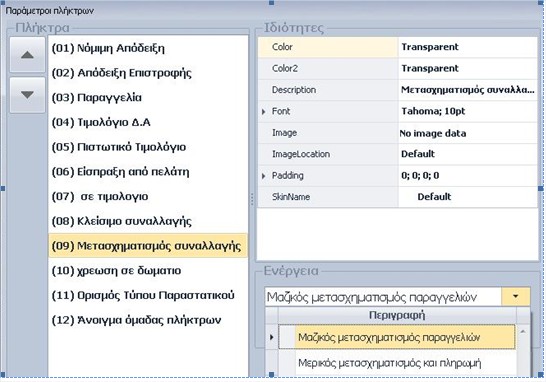
Στην οθόνη παραμετροποίησης του action, που ανοίγει, επιλέγετε τον τύπο παραστατικού στο οποίο θα μετασχηματιστεί η συναλλαγή (παραγγελία), την αυτόματη πληρωμή συναλλαγής και το κλείσιμο αυτής, με την προϋπόθεση ότι έχει συμπληρωθεί τρόπος πληρωμής .
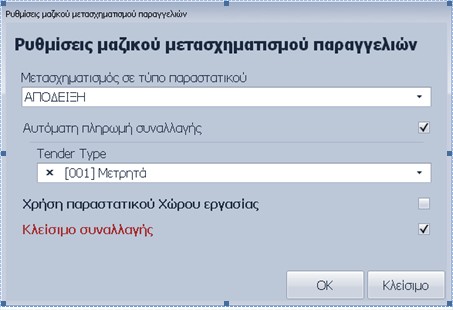
Με την εκτέλεση του action, το Σύστημα εμφανίζει όσες παραγγελίες είναι ανοικτές και με το πάτημα του πλήκτρου “Επιλεγμένο” τις μετασχηματίζει σύμφωνα με την παραμετροποίηση του action . Ειδικότερα, μετασχηματίζονται στον επιλεγμένο τύπο παραστατικού, κλείνουν σύμφωνα με τον προκαθορισμένο τρόπο πληρωμής, εκτυπώνονται είτε από τον επιλεγμένο από τον τύπο παραστατικού εκτυπωτή είτε από τον εκτυπωτή που έχει επιλεγεί στις ρυθμίσεις του χώρου .
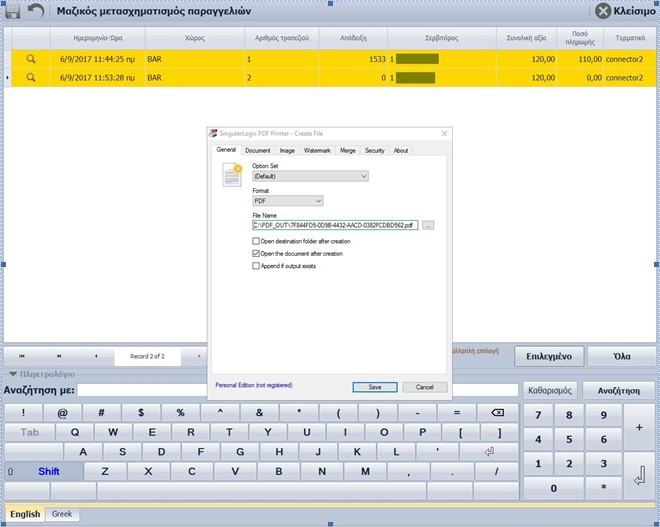
Εκπτωτικοί τιμοκατάλογοι (Restaurant)
Κανόνες πώλησης Τιμοκατάλογοι
Μέσω της νέας στήλης Item Barcode, ενσωματωμένη στους Τιμοκατάλογους, μπορείτε να επιλέξετε το Barcode, με βάση το οποίο η τιμή πώλησής του ή η έκπτωσή του (εφόσον εντάσσεται σε εκπτωτικό κατάλογο) θα αφορά στη χρήση του συγκεκριμένου Barcode. Συνεπώς, κατά την τιμολόγηση, με την επιλογή του Barcode θα προτείνεται πάντα η τιμή πώλησης αυτού, λόγω τιμοκαταλόγου.
Την ίδια στήλη θα δείτε στους εκπτωτικούς καταλόγους και καταλόγους του Restaurant .
Δυνατότητα εμφάνισης παραγγελιών από άλλους σερβιτόρους (Restaurant)
Στην παρούσα έκδοση οι σερβιτόροι μπορούν να βλέπουν τις παραγγελίες άλλων σερβιτόρων καθώς και τα είδη αυτής .
Ωστόσο για να εκτελεστεί μια ενέργεια, η Εφαρμογή ελέγχει τις Εγκρίσεις του Προφίλ (εκχώρηση δικαιοδοσιών στους σερβιτόρους) και αν η ενέργεια έχει δηλωθεί στις “Πληροφορίες Εγκρίσεων”, εμφανίζει την οθόνη των Χρηστών προκείμενου να επιλεγεί ο χρήστης της παραγγελίας, ο οποίος και θα εκτελέσει τη συγκεκριμένη ενέργεια . Η οθόνη των Χρηστών στην οποία θα δηλωθούν τα στοιχεία του χρήστη ανοίγει ακόμα και στην περίπτωση που χρήστης που θα επιλεγεί είναι ίδιος με αυτόν που καταχώρισε την παραγγελία.
Βήματα παραμετροποίησης :
- Ανοίξτε το παράθυρο “Παράμετροι εστιατορικού” (από το μενού Εστιατορικό Παράμετροι)
- Επιλέξτε τη νέα ρύθμιση “Να επιτρέπεται η εμφάνιση παραγγελιών από άλλους σερβιτόρους”
- Συμπληρώστε στο πεδίο “Μόνο εμφάνιση παραγγελιών” ένα ήδη νεοδημιουργούμενο προφίλ στο οποίο έχει δηλωθεί “απαγορεύεται” στις εγκρίσεις για όλες τις ενέργειες του Restaurant
- Πατήστε “Αποθήκευση”
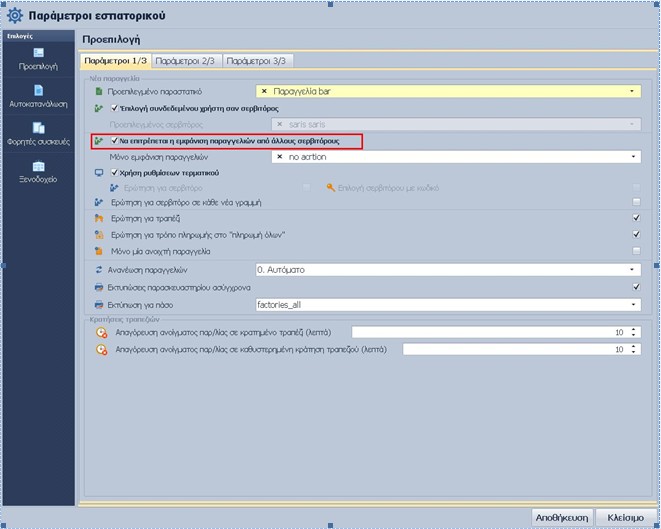
Για το προφίλ και τις ορισμένες σε αυτό εγκρίσεις εργαστείτε κατά τα γνωστά ,
- Καλέστε το παράθυρο “Πληροφορίες εγκρίσεων” (από το μενού Κύριες Παράμετροι Εγκρίσεις)
- Επιλέξτε στη στήλη “Προφίλ” το ενδεδειγμένο Προφίλ (χρήστη)
- Εκχωρήστε στο επιλεγμένο προφίλ, στη στήλη “Ενέργειες”, τις ενέργειες του Εστιατορικού
- Θέστε “Απαγορεύεται” στον “Τρόπο Απαγόρευσης”
Νέα παράμετρος “Μοναδικός σερβιτόρος για κάθε παραγγελία” (Restaurant)
Παράμετροι Παράμετροι εστιατορικού
Στη σελίδα “Παράμετροι 1/3”των Παραμέτρων εστιατορικού προστέθηκε η παράμετρος “Μοναδικός σερβιτόρος για κάθε παραγγελία”. Αν λάβει ένδειξη, τότε σε περίπτωση που μετά την καταχώριση παραγγελίας και την αποστολή της στο επιλεγμένο παρασκευαστήριο, επιχειρηθεί εισαγωγή και άλλων γραμμών στην παραγγελία, η εφαρμογή ανοίγει σχετική οθόνη ώστε να δηλωθεί ο χρήστης. Αν ο χρήστης συμπίπτει με το χρήστη της παραγγελίας τότε η ενσωμάτωση γραμμών στην παραγγελία θεωρείται επιτρεπτή ενέργεια. Αλλιώς θα αποκλειστεί μια τέτοια ενέργεια.
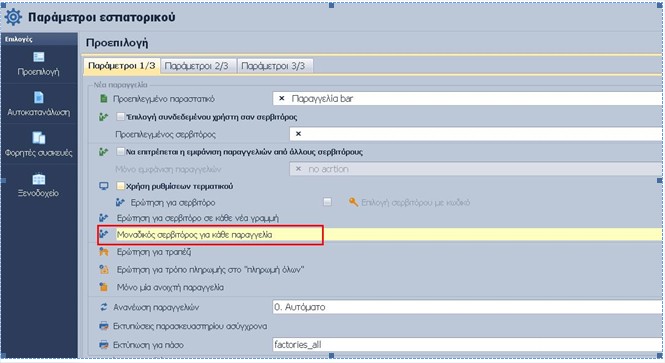
Σημείωση : Η εφαρμογή αποεπιλέγει την παράμετρο “Μοναδικός σερβιτόρος για κάθε παραγγελία” αν η παράμετρος “Ερώτηση για σερβιτόρο σε κάθε νέα γραμμή” έχει λάβει τσεκ και το αντίστροφο. Συμπερασματικά, μόνο μια εκ των παραμέτρων μπορεί να ισχύσει.
Απεικόνιση κρατήσεων στην Παραμετροποίηση των Χώρων και Τραπεζιών (Restaurant)
Στην παραμετροοποίηση των “Χώρων και τραπεζιών” εμφανίζεται το σύμβολο με το ρολοϊ, ώστε να γίνεται γνωστό στο σερβιτόρο ότι το συγκεκριμένο τραπέζι είναι προδεσμευμένο .
Αλλαγή της διεύθυνσης του πελάτη στην τρέχουσα συναλλαγή (Σύστημα Διανομής)
Ενσωματώθηκε στις παραμέτρους πλήκτρων του πελάτη που χρησιμοποιείται στις Διανομές, νέο action “Ορισμός διεύθυνσης πελάτη” μέσω του οποίου παρέχεται η δυνατότητα της αλλαγής διεύθυνσης του πελάτη στην τρέχουσα συναλλαγή .
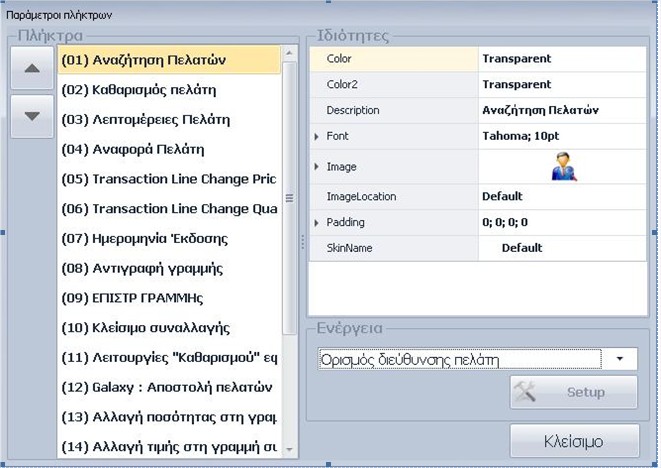
Νέο Action Αλλαγή Διανομέα (Σύστημα Διανομής)
Ενσωματώθηκε, στις παραμέτρους πλήκτρων Delivery, ένα νέο action με τίτλο “Αλλαγή Διανομέα”. Μέσω αυτού αποκτάτε τη δυνατότητα αλλαγής διανομέα με την προϋπόθεση βέβαια ότι έχει προηγηθεί η διαδικασία χρέωσης της παραγγελίας σε διανομέα. Σε διαφορετική περίπτωση μη χρέωσής της, καμιά απολύτως αλλαγή δεν γίνεται, ενώ εμφανίζεται σχετικό μήνυμα προειδοποίησης .

Δυνατότητα πληκτρολόγησης της Ποσότητας (Παραλαβές)
Μέχρι στιγμής αν θέλατε να αυξήσετε ή να μειώσετε την ποσότητα του είδους στις παραλαβές χρειαζόταν να βρεθείτε πάνω στο πεδίο και να κάνετε κλικ στα βέλη αυξομείωσης (αύξηση κατά ένα και αντίστροφα).
Στην έκδοση αυτή απλά πληκτρολογήστε την επιτόπου.

Ενσωμάτωση στηλών στις Αναφορές Παραλαβών (Παραλαβές)
Στις Αναφορές Παραλαβών (Παραλαβές ->Αναφορές Παραλαβών) υπάρχουν νέες στήλες για την απεικόνιση του “Αποθηκευτικού χώρου”, της “Αποθήκης” και των “Σχολίων Συναλλαγής” .
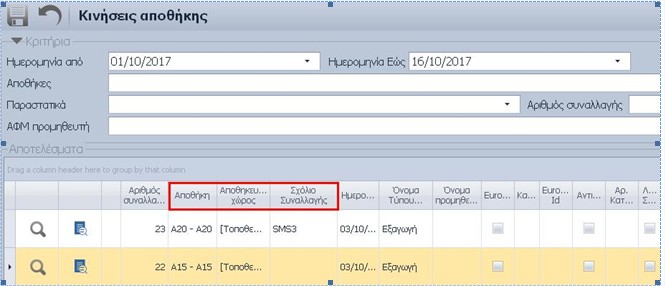
PDA small loyalty
O ορισμός ποντοδοσίας, μέχρι στιγμής γίνονταν απευθείας από το POS. Στην παρούσα έκδοση, ενημερώνονται οι πόντοι κατά την αποστολή της κίνησης από το PDA στο One Touch Retail/ Galaxy Restaurant.
Προσθήκη τελικής τιμής στον Εκπτωτικό κατάλογο (One Touch Retail/Restaurant)
Στο τμήμα “Εκπτώσεις και είδη” του Εκπτωτικού καταλόγου ενσωματώθηκε μια επιπλέον στήλη η “Τελική τιμή”. Στη στήλη αυτή τίθεται η τιμή στην οποία θα πωληθεί το είδος, ανεξάρτητα της τιμής που ισχύει γι’ αυτό . Το Σύστημα το υπόλοιπο της αξίας του είδους θα το συμπεριλάβει ως έκπτωση .

Αλλαγή τρόπου πληρωμής
Ενσωματώθηκε, στις παραμέτρους “Συναλλαγής”, ένα νέο action με τίτλο “Αλλαγή τρόπου πληρωμής”. Αν το action οριστεί και χρησιμοποιηθεί σωστά θα μπορείτε να δηλώνετε διαφορετικό τρόπο πληρωμής (π.χ. πιστωτική κάρτα) σε συγκεκριμένους τύπους παραστατικών (π.χ. αποδείξεις λιανικής) που έχουν ήδη κλείσει (π.χ. πληρωμή με μετρητά) .
Η παραμετροποίηση του action απαιτεί:
- να το επιλέξετε (ομάδα πλήκτρων “Συναλλαγές”)
- να πατήσετε Setup,
- να επιλέξετε στην οθόνη “Επιλογή παραστατικών προς αναζήτηση συναλλαγών” τον τύπο παραστατικού προς αναζήτηση
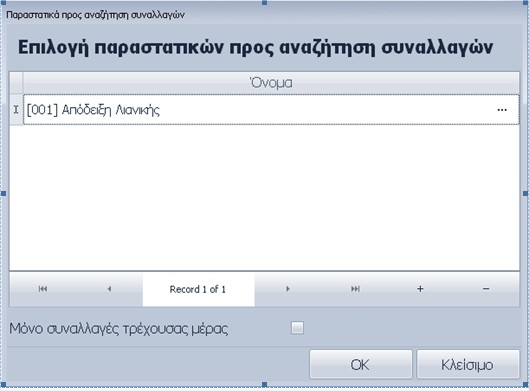
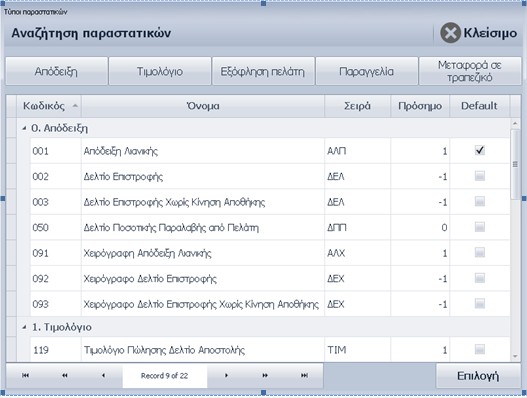
Το τσεκ στην παράμετρο “Μόνο συναλλαγές τρέχουσας ημέρας” συνεπάγεται την εμφάνιση μόνο των συναλλαγών της τρέχουσας ημέρας στη οθόνη των “Συναλλαγών”
Μετά τον καθορισμό της παραμετροποίησης του action, προχωρήστε στην εφαρμογή του :
-
Ενεργοποιήστε το πλήκτρο

- Το Σύστημα θα σας μεταφέρει στη γνωστή οθόνη “Συναλλαγές”, το ημερομηνιακό φίλτρο της οποίας είναι ανενεργό (σύμφωνα με τη δηλωθείσα παραμετροποίηση του action – φέρνει μόνο τις αποδείξεις λιανικής της τρέχουσας ημέρας)

- Πατήστε πάνω στην επιθυμητή (συναλλαγή) και ενεργοποιήστε “Επιλογή”
- Εμφανίζεται η οθόνη “Αλλαγή τρόπου πληρωμής” στην οποία η συναλλαγή έχει εξοφληθεί με μετρητά
- Πατήστε το σύμβολο “+” για να αλλάξετε τον τρόπο πληρωμής της καταχωριζόμενης συναλλαγής. Δηλώστε το νέο, π.χ. πιστωτική κάρτα
- Πατήστε “Αλλαγή” για την αυτόματη αλλαγή του τρόπου πληρωμής στην επιλεγμένη συναλλαγή
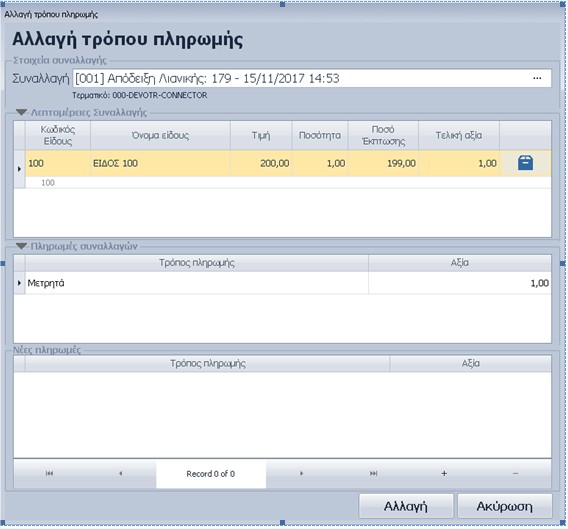
Το Σύστημα θα σας πληροφορήσει ότι η διαδικασία ολοκληρώθηκε με επιτυχία